User Query: Recebo um erro, "falha de TDR de vídeo". O que isso significa?? Como resolver isso, afeta a qualidade do vídeo no meu pc?
É realmente perturbador que seu computador falhe de repente e apareça com um erro de tela azul. A falha de vídeo TDR ou tela azul da morte (também conhecida como tela azul ou BSoD) criou mais problemas do que podemos contar desde o início do Windows.
Uma falha de TDR de vídeo é um dos mais comuns de vários problemas de tela azul. Esse problema ocorre quando você tenta reproduzir um arquivo de vídeo, jogar um jogo ou fazer qualquer outra coisa no computador que envolva saída de vídeo.
Dependendo do fabricante da sua placa gráfica, o erro pode ser referido por um nome diferente:
- O código de erro para uma placa gráfica NVIDIA é nvlddmkm.sys.
- Para placa gráfica Intel igdkmd64.sys é o código de erro.
- O código de erro para uma placa gráfica AMD ou ATI é atikmpag.sys.
O que é TDR?
(Tempo limite, detecção e recuperação) é abreviado como TDR. É um recurso do sistema operacional Windows, os TDRs permitem que o sistema operacional detecte que a interface do usuário não responde. A placa gráfica irá parar de responder sempre que você receber este erro, e o Windows irá parar, tentando corrigir a falha do driver reinicializando o sistema. Como funciona o TDR? A imagem abaixo mostra como o TDR funciona e como você obtém o erro de falha do TDR de vídeo.
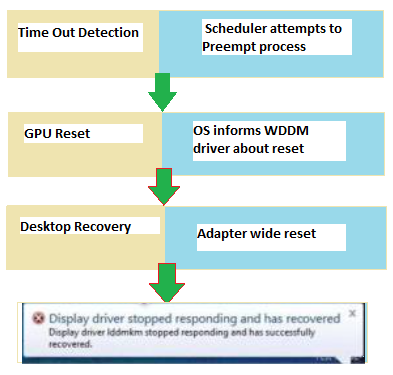
O que Causa a Falha do TDR?
A falha do TDR ocorre quando a placa gráfica não responde ao TDR por mais de 2 segundos (o padrão). Por vários motivos, a placa gráfica pode parar de funcionar, alguns estão listados abaixo:
- A placa gráfica e a placa-mãe não estão conectadas corretamente.
- Uma falha de hardware no computador.
- Placas gráficas que ficaram superaquecidas.
- A potência da GPU é insuficiente.
- Processo em segundo plano pesado devido a um driver gráfico desatualizado.
- Placa gráfica, placa-mãe ou processador com overclock.
- Vários monitores UHD são conectados a uma GPU de hardware incompatível.
Com vídeos e jogos de alta qualidade disponíveis em toda a internet, nunca foi tão fácil se divertir. No entanto, essas tarefas exigem o uso de várias placas gráficas de alto desempenho. Embora essas placas gráficas normalmente funcionem perfeitamente, elas podem ocasionalmente se tornar problemáticas como resultado de drivers desatualizados, resultando em um daqueles irritantes problemas de tela azul que pode levar horas para resolver.
Às vezes, esses vídeos também podem ficar corrompidos e exigir uma ferramenta confiável para corrigi-los. Felizmente, você pode usar o ferramenta de reparo de vídeo para corrigir vídeos gravemente corrompidos rapidamente.
Como Reparar Erro de Vídeo TDR no Windows??
Existem duas causas básicas de falha de vídeo TDR BSOD em um PC. Esse problema é causado por uma falha no sistema operacional ou um mau funcionamento do hardware. Vamos começar analisando as correções do sistema operacional.
Verifique sua fonte de alimentação:
Alguns desses componentes adicionais não funcionarão se a PSU (Unidade de Fonte de Alimentação) do seu computador não for poderosa o suficiente para executá-los todos. Se você não fornecer energia suficiente à sua placa gráfica, ela não funcionará. Examine os ventiladores da GPU para ver se eles estão girando. Se este não for o caso, sua placa gráfica não está recebendo energia suficiente.
É simples descobrir quanta eletricidade seu computador desktop exigirá. Existem sites que permitem determinar a energia necessária para o seu PC ou laptop.
Limpe a placa gráfica
A poeira se depositará nas pás do ventilador se o computador de mesa não for usado por um longo tempo. Essa poeira impede que o ventilador gire, resultando em uma variedade de problemas térmicos. Como resultado, a manutenção adequada é essencial.
Se você estiver limpando a poeira da placa gráfica, um sopro de ar comprimido será útil. Siga estes métodos para limpar completamente sua placa gráfica.
- Desaperte todos os parafusos na parte traseira da placa para remover o ventilador e o dissipador de calor.
- Remova o cabo de alimentação do ventilador da GPU.
- A pasta térmica em seu chip GPU pode ser vista (este é um pequeno chip no meio da placa gráfica). Usando um lenço de papel seco, limpe-o.
- Usando álcool, limpe o chip.
- Remonte sua placa gráfica depois de reaplicar a pasta térmica no chip da GPU.
Ajuste suas configurações de gerenciamento de energia
É provável que a maneira como seu PC ou laptop lida com gráficos esteja sendo prejudicada por suas configurações de energia. Você pode tentar desabilitar o PCI Express para reparar a falha do TDR de vídeo. Siga os seguintes passos:
- Abra o Control Panel aplicativo pesquisando-o na barra de pesquisa.
- Navegar para Power Options.
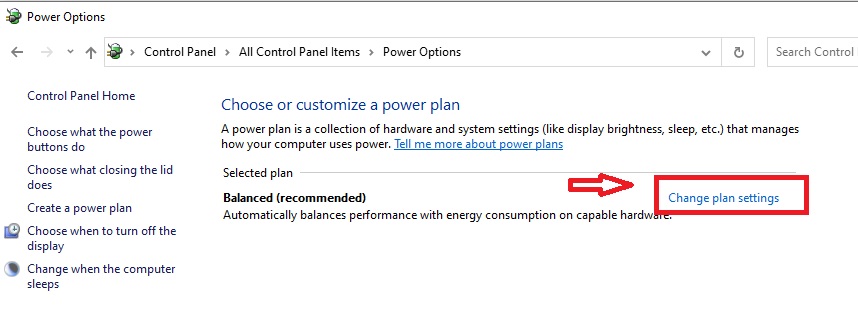
- Faça ajustes nas configurações de gerenciamento de energia.
- Ao lado do plano que você está usando, clique em Change plan settings.
- Change advanced power settings ao clicar no link.
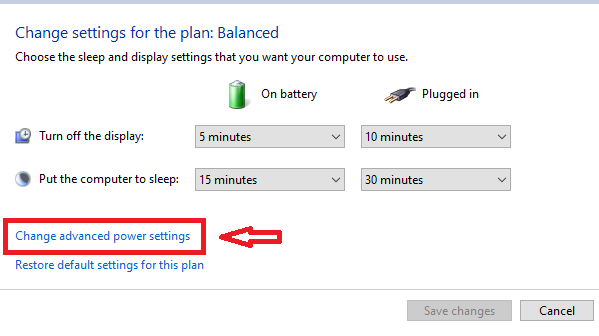
- Expandir PCI Express, então completamente desligado Link State Power Management.
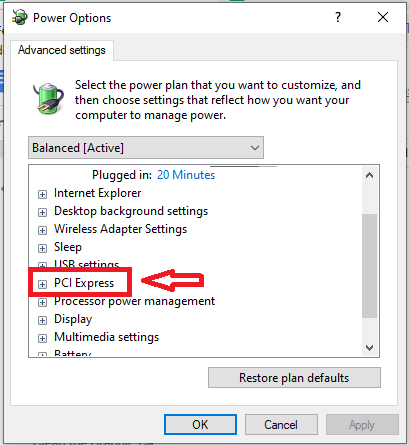
- Para salvar suas alterações, clique em Apply.
- Reinicie o computador para ver se o problema persiste.
Alterar slot PCIe
Se a técnica acima falhar, pode haver um problema com o slot PCIe. A placa-mãe de um PC desktop incluirá muitos slots PCIe. Você pode testar a GPU em vários slots PCIe para ver se funciona.
Execute o modo de segurança para corrigir a falha do TDR de vídeo
Quando você inicializa no modo de segurança, seu computador precisa apenas do mínimo de hardware e drivers. Se você não receber o erro TDR no modo de segurança, há algumas coisas que você pode fazer.
- Entre no modo de segurança em seu computador.
- Pressionar Windows + I ao mesmo tempo.
- Então escolha Update and Security > Recovery > Advanced Startup > Restart Now no menu suspenso.
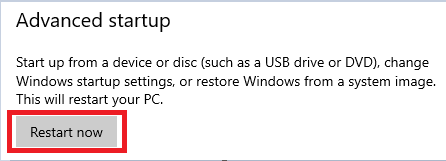
- Quando o computador estiver ligado, vá para Troubleshoot > Advanced Option > Startup Setting > Restart.
- O sistema agora será reiniciado e o Startup Settings janela aparecerá. Para iniciar Safe Mode with Network, pressione 5 ou F5.
- Abra o Control Panel agora que você está no modo de segurança. Procurar por memory no canto superior direito da caixa de diálogo e clique em Diagnose your computer's memory problems. Então clique Restart Now para ver se há algum problema.
Nota: Você precisará ligar o computador para concluir essas tarefas.
Agora que concluímos os ajustes baseados em SO, podemos passar para a próxima etapa. Vamos ao que interessa com algumas atualizações de hardware.
Como Reparação Erro de Vídeo TDR no Windows para Diferentes Placas Gráficas?
Corrigir a falha de TDR de vídeo em AMD ou ATI - atikmpag.sys:
Os usuários de placas de vídeo AMD frequentemente recebem o BSOD (Blue Screen of Death), que pode exibir um driver chamado atikmpag.sys junto com o nome do erro em sua tela.
- Olhe para “atikmpag.sys” sob C:\Windows motoristas.

- Altere o nome para "atikmpag.sys.old" (você pode excluí-lo, mas renomeá-lo é preferível).
- Substitua o driver por um do seu computador ou reinstale-o.
- Localize um arquivo intitulado "atikmdag.sy_" ou "atikmpag.sy_" em C:\ATI e copie-o para sua área de trabalho.
- Comece por escrever "cmd" no menu Iniciar e inicie o prompt de comando.
- Clique com o botão direito do mouse no prompt e escolha "Run as Administrator" para executar os seguintes comandos:

- Dependendo do arquivo renomeado, você precisará:
- Imprensa Enter para abrir expand.exe atikmdag.sy_ atikmdag.sys.
- Alternativamente, aperte Enter e digite expand -r atikmdag.sy_ atikmdag.sys.
- Copie o renomeado atikmdag.sys ou atikmpag.sys arquivo para a pasta de drivers no System 32 da sua área de trabalho.
- Agora reinicie seu computador.
Corrija o problema de falha de vídeo TDR na NVIDIA - Nvlddmkm:
A tela azul da morte pode ser causada pelo arquivo nvlddmkm.sys quando você tem uma placa gráfica NVIDIA. Se esta for a sua situação, você precisará excluir completamente o driver NVIDIA antes de reinstalá-lo, conforme descrito acima.
Para falha de TDR de vídeo na Intel - igdkmd64.sys:
Para corrigir a falha do TDR de vídeo devido ao igdkmd64.sys, o driver Intel HD Graphics deve ser desinstalado e reinstalado.
Conclusão:
Estes são alguns dos métodos de solução de problemas para rapidamente reparar erro de vídeo tdr no Windows. Sempre mantenha seus componentes limpos e instale os drivers mais recentes para evitar correr no BSOD novamente. Deixe-nos saber quais métodos ajudaram você a corrigir o problema na seção de comentários abaixo.